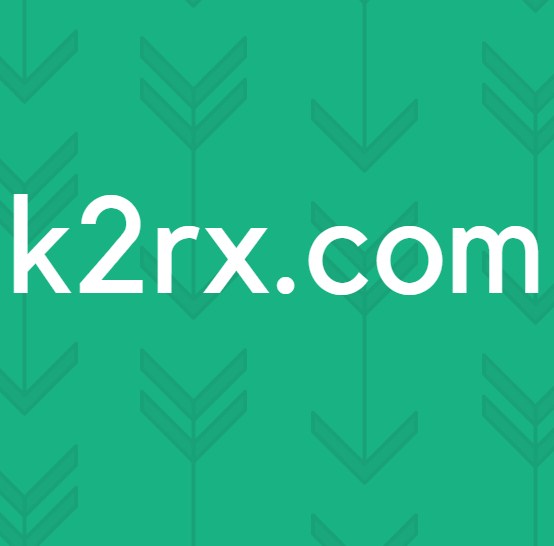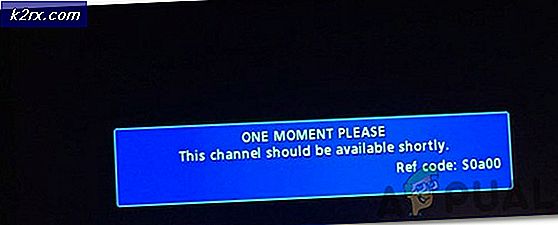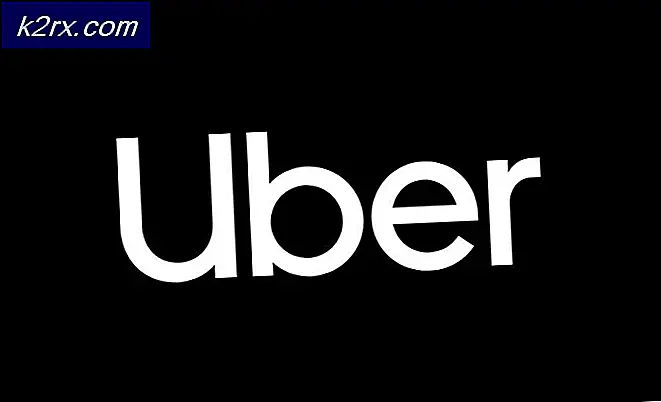Düzeltme: Windows 10'da DISM hatası 87
Birkaç kullanıcı "DISM Hatası: 87"DISM'yi yükseltilmiş bir Komut İstemi'nden Windows 10'da çalıştırmaya çalışırken. Sorun önceki Windows sürümünde de karşılaşılsa da, Windows 10'daki raporların sıklığı çok daha yüksektir.
Windows 10'da DISM Hatası 87'ye neden olan nedir?
Bu sorunu, çeşitli kullanıcı raporlarına ve sorunu çözmek için kullandıkları onarım stratejilerine bakarak araştırdık. Bulgularımıza dayanarak, bu belirli hata mesajını tetiklediği bilinen oldukça yaygın birkaç senaryo vardır:
Şu anda bu belirli hata mesajını çözmenin yollarını arıyorsanız, bu makale size doğrulanmış sorun giderme adımlarının bir derlemesini sağlayacaktır. Aşağıda, benzer durumdaki diğer kullanıcıların sorunu çözmek için kullandıkları bir yöntem koleksiyonunuz var.
En iyi sonuçlar için, kendi durumunuzda etkili olan bir düzeltmeyle karşılaşana kadar verilen sırayla aşağıdaki yöntemleri izleyin. Hadi başlayalım!
Yöntem 1: Doğru aralığı kullanma
Bu hatanın ortaya çıkmasının en yaygın nedenlerinden biri, DISM komutunu yazarken kullanılan yanlış boşluktan kaynaklanmaktadır. Tipik olarak hata, her bir ‘/’. Yani "DISM.exe / Çevrimiçi / Temizleme görüntüsü / Scanhealth", Her" / "karakterinden önce bir boşluk kullandığınızdan emin olmalısınız. Komutun doğru sözdizimi şöyle olmalıdır:
DISM.exe / Çevrimiçi / Temizleme görüntüsü / Scanhealth
Yöntem 3: Bekleyen her Windows güncellemesini yükleme
"DISM Hatası: 87"Ayrıca, nihayet Ekim 2017'de piyasaya sürüldüğünde çözülen bir Windows 10 hatasından da kaynaklanıyor olabilir. Sonbahar İçerik Oluşturucusunun Güncellemesi. Windows 10'un korsan bir kopyasını kullanıyorsanız veya Windows güncellemelerinin yüklenmesini aktif olarak engelleyen bir yazılım kullanıyorsanız, hatayı çözmek için sisteminizi güncel hale getirmeniz gerekir.
Bu senaryo geçerliyse ve meşru bir Windows 10 lisansı kullanıyorsanız, güncellemelerin yüklenmesini engelleyen engelleri ortadan kaldırın ve aşağıdaki talimatları izleyin:
- Basın Windows tuşu + R açmak için Çalıştırmak iletişim kutusu. Ardından, "ms ayarları: windowsupdate" ve bas Giriş açmak için Windows güncelleme ekranı Ayarlar app.
- İçinde Windows güncelleme sekmesine tıklayın Güncellemeleri kontrol etve bekleyen her güncellemeyi yüklemek için ekrandaki talimatları izleyin.
Not: Güncelleme yüklemesi arasında yeniden başlatmanız istenebilir. İstenirse, istendiğinde yeniden başlatın ve bir sonraki başlatma tamamlandığında kalan dosyaların kurulumuna devam etmek için aynı ekrana dönmeyi unutmayın. Bekleyen tüm güncellemeler yüklenene kadar bunu yapın.
- Bekleyen her güncelleme yüklendikten sonra, bilgisayarınızı yeniden başlatın ve bir sonraki başlatma tamamlandığında başka bir DISM taramasını tetikleyin.
Hâlâ "DISM Hatası: 87", Aşağıdaki sonraki yönteme geçin.
Yöntem 4: DISM'nin Windows 10 sürümünü kullanma (varsa)
Windows 10 görüntüsünü uygulamaya çalıştığınızda sorunla karşılaşıyorsanız, DISM / Görüntü Uygula komutu DISM'nin önceki bir sürümünde (Windows 8.1 veya öncesi), sorun DISM'nin yanlış sürümünü kullandığınız için ortaya çıkıyor.
Kendilerini aynı senaryoda bulan birkaç kullanıcı, DISM'nin Windows 10 sürümünü kullanmaya başladıktan sonra hatanın artık oluşmadığını bildirdi. Wofadk.sys filtresi sürücü.
Windows PE ile kullanmayı planladığınız platforma bağlı olarak bu prosedürün farklı olacağını unutmayın. Bu senaryo mevcut durumunuz için geçerliyse, kendi senaryonuzdaki sorunla ilgili belirli adımlar için aşağıdaki Microsoft kaynaklarına başvurun:
- DISM Destekli Platformlar
- DISM başka bir bilgisayara nasıl kopyalanır
Bu yöntem mevcut durumunuz için geçerli değilse, aşağıdaki son yönteme geçin.
Yöntem 5: Onarım yüklemesi gerçekleştirme
Yukarıdaki adımları boşuna gerçekleştirdiyseniz, büyük olasılıkla DISM'ye ait bazı dosyalar (veya bazı farklı sistem dosyaları) bozulmuş ve yeniden başlatılması gerekiyor. Bozuk sistem dosyalarını taramak ve onarmak için DISM kullanamayacağınız için farklı bir yaklaşım kullanmanız gerekecektir.
Bir temiz kurulum her zaman bir seçenektir, ancak bu rotaya gitmek tüm verilerinizi (uygulamalar, kişisel dosyalar, kişisel ayarlar vb.)
Daha iyi bir yaklaşım, bir onarım kurulumu gerçekleştirmek olacaktır. Bu, kişisel dosyalarınızı ve uygulamalarınızı etkilemeden Windows ile ilgili tüm bileşenleri yeniden başlatmanıza olanak tanıyan, kesintiye neden olmayan bir prosedürdür. Bu, kurulum tamamlandıktan sonra her şeyi yeniden yükleme ve ayarlarınızı yeniden yapılandırma zahmetinden kurtulacağınız anlamına gelir. Bu kılavuzu izleyin (İşte) bir onarım gerçekleştirmek için "DISM Hatası: 87“.
![Frosty Mod Manager Oyunları Başlatmayacak [Düzeltmeler]](http://k2rx.com/img/101361/frosty-mod-manager-wont-launch-games-fixes-101361.jpg)